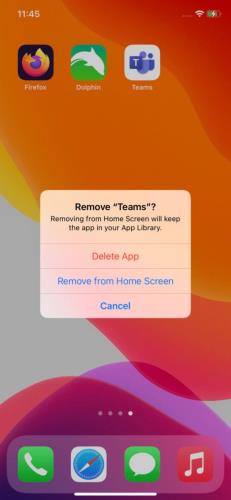iPhone 的相簿一直是用戶使用率比較高的應用。
無論是普通用戶、美術從業者、還是攝影發燒友,平時都會用到這款應用。
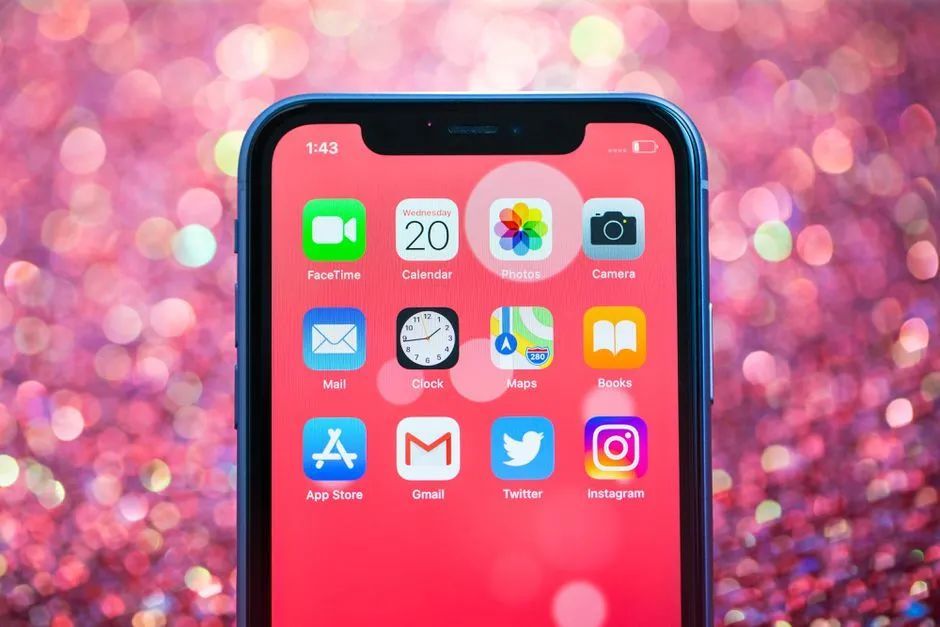
作為大多數普通人的一員,小果平時使用最多的就是收集表情包……
當然,相簿也有許多十分實用的功能。
為了能給大家分享,小果也是連夜補課,為大家搜集了一些關於相簿的實用技巧。
話不多說,直接上教程。

顯示地圖
前段時間,小果為大家分享了查看照片詳細信息的技巧。
通過這項功能,我們可以看到拍攝照片的設備、機型、拍攝時間以及拍攝地點在內的相關屬性。
除此之外,我們還可以通過「顯示地圖」功能,查看該照片的具體拍攝位置。
如圖所示,我們進入「照片」App,打開「相簿」,點擊右上角的「…」,然後選擇「顯示地圖」。
可以看到,相簿會自動幫你匯總出照片的拍攝地點。
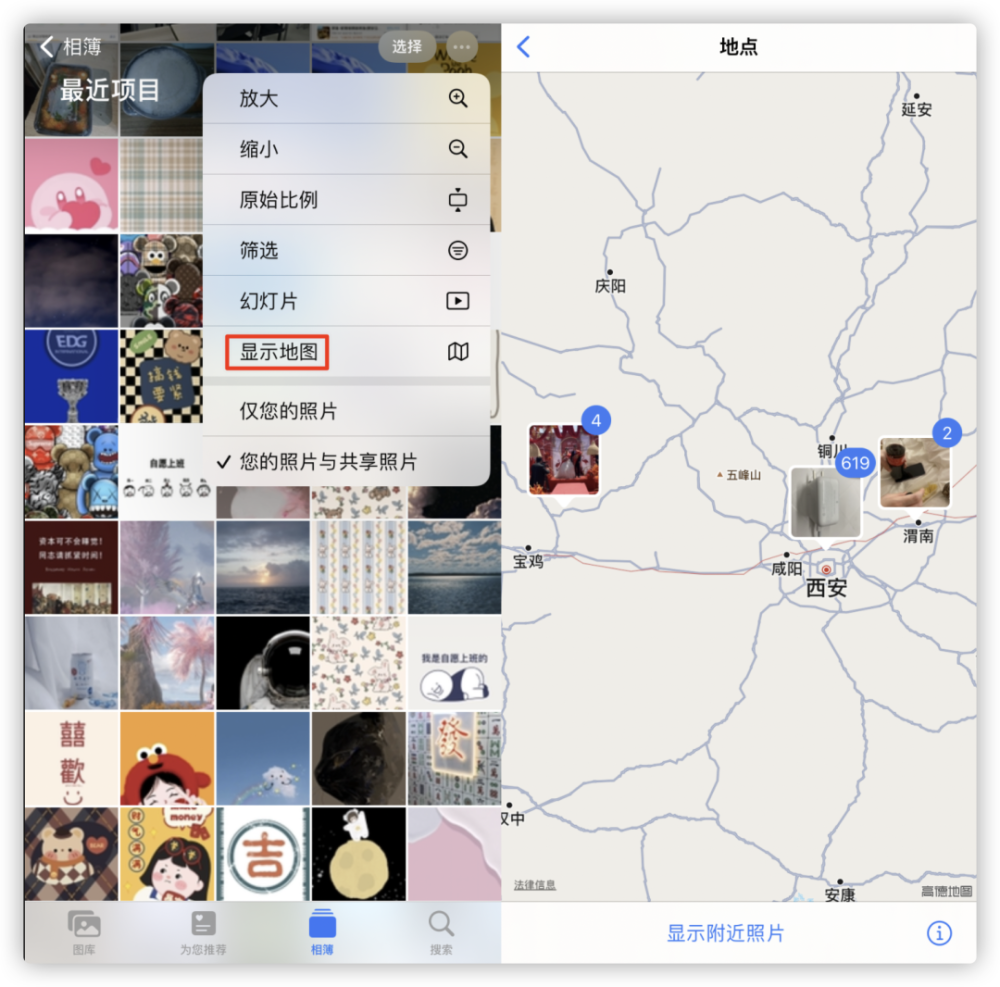
這項功能對旅游愛好者非常友好,通過照片的定位,回憶起旅游時經歷的點點滴滴,可以說是很圓滿了。
原始比例
大家在網上找到的壁紙,通常分辨率都有所差異。
為了保持美觀度,iPhone 的相簿在沒有打開的情況下顯示的都是正方形比例,無法顯示完整的壁紙,在挑選的時候難免要費一些功夫,需要一個一個點開看。
其實,我們可以通過「原始比例」選項,讓照片呈現原本比例的瀏覽效果。
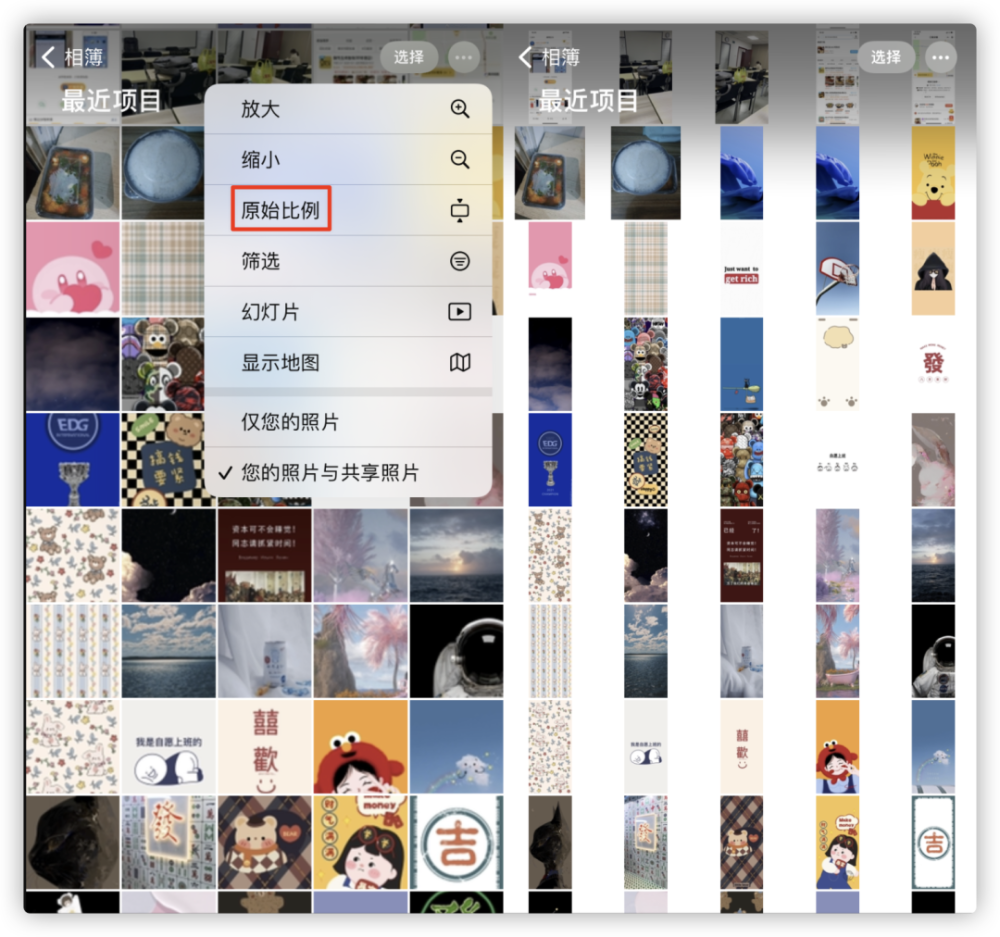
我們只要進入相簿,點擊右上角的「…」,選擇「原始比例」,壁紙就可以展示全貌。
如果你還是喜歡原來更統一的正方形格式,可以點擊右上角的「…」,選擇「正方形」即可。
隱藏照片
如果你的相簿有一些私密照片,這時候,「隱藏」功能就能派上用場。
首先在相簿中點擊右上角的「選擇」,選取想隱藏的照片後,點擊右上角的「…」,在下拉菜單中選擇「隱藏」,確認即可。
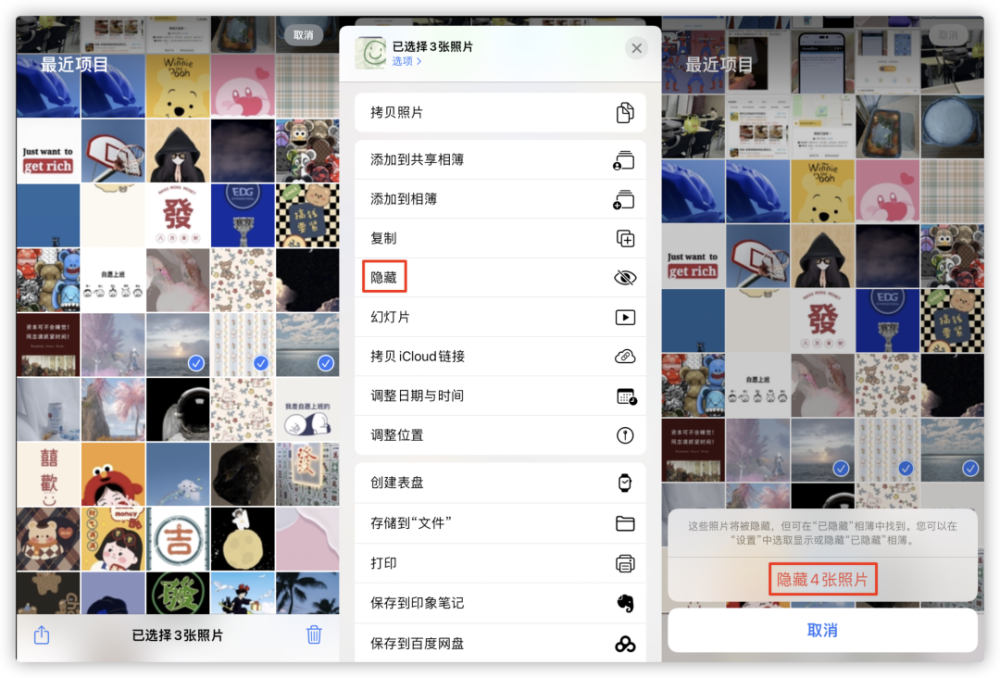
如此一來,當別人打開你的相簿時,就看不到這些被隱藏的照片了。
但是有些小伙伴會發現,這些被隱藏的相片會保存在相簿中的「已隱藏」項目中,一樣可以被查看。
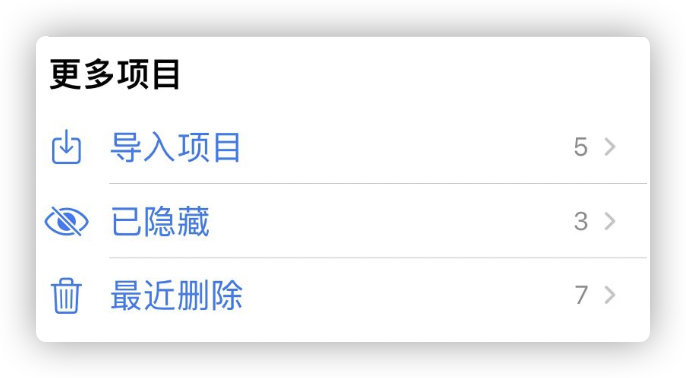
那麼我們只要進入「設置」—「照片」,將「已隱藏相簿」開關關閉即可。
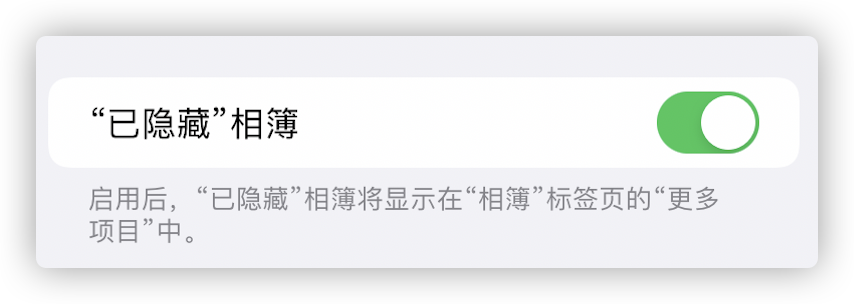
自制 Vlog
除了關於靜態照片的技巧,相簿還具有自動生成 Vlog 的功能。
我們點擊相簿下方的「為你推薦」,系統會自動幫你匯總出一組相同風格的照片。
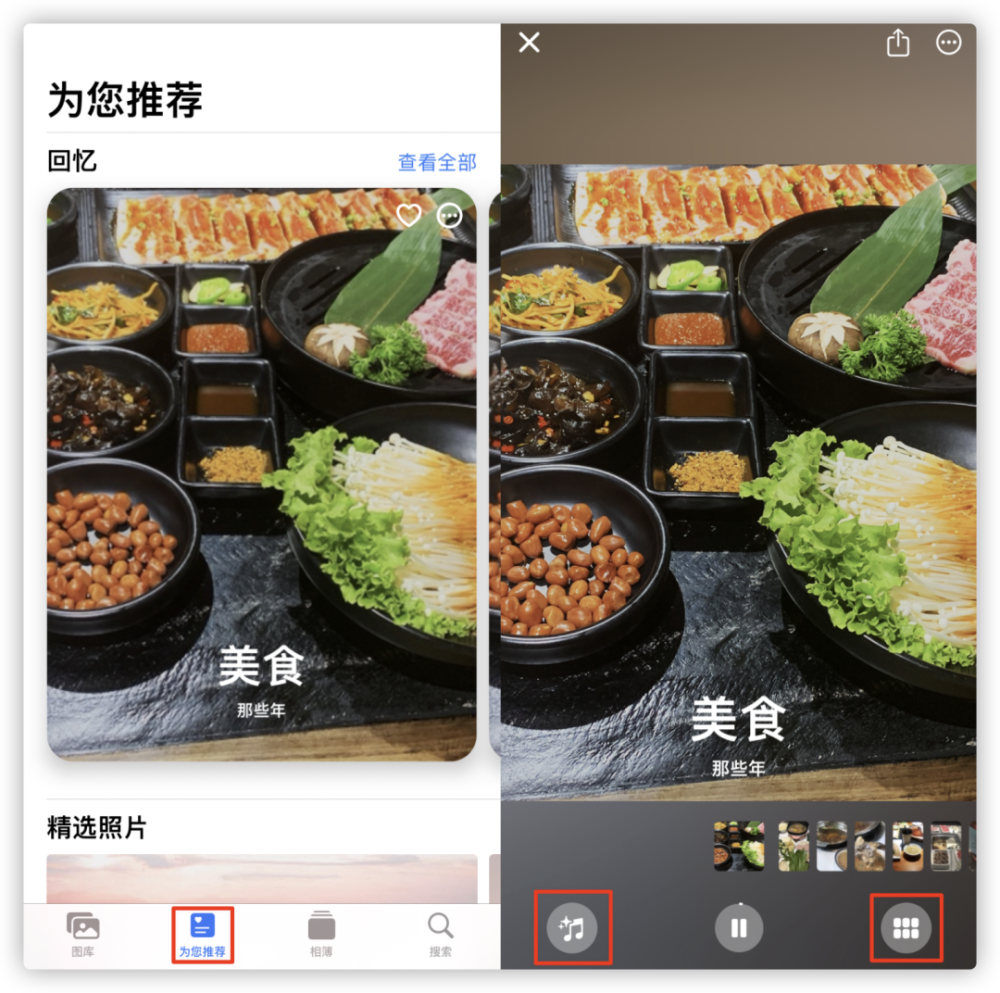
在生成的影片中,點擊左下角的音符標志可以更改音樂和濾鏡,右下角的選項可以更改照片和 Vlog 標題。
編輯完成後,點擊右上角「菜單」標志,選擇「存儲影片」即可保存在相簿中。
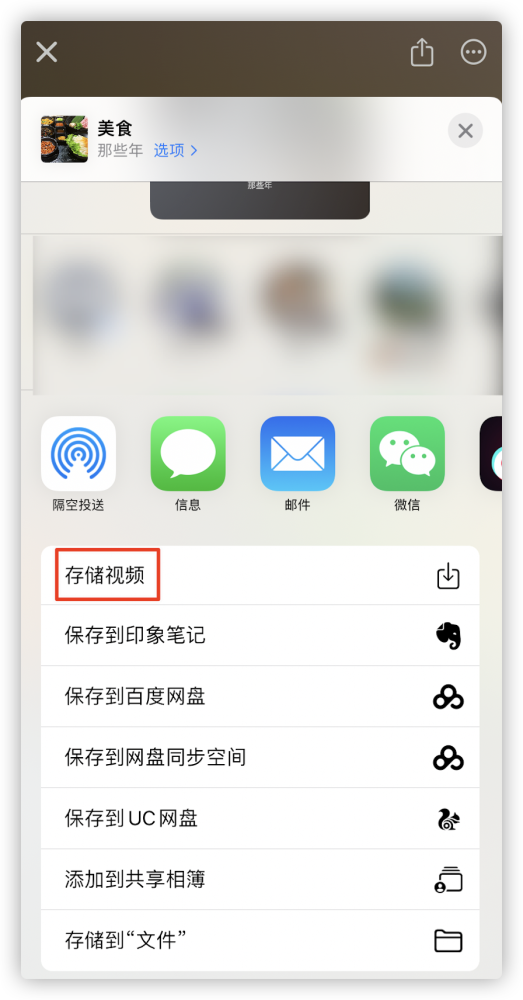
以上就是小果為大家帶來的關於 iPhone 相簿的技巧了。
今後我還會整理更多 iPhone 實用技巧分享給各位,敬請期待。
想了解更多關於蘋果設備的使用知識與技巧以及查詢保修,可以關注我的微信公眾號:cxkj-001(果粉俱樂部)。
 蘋果粉點點讚
蘋果粉點點讚